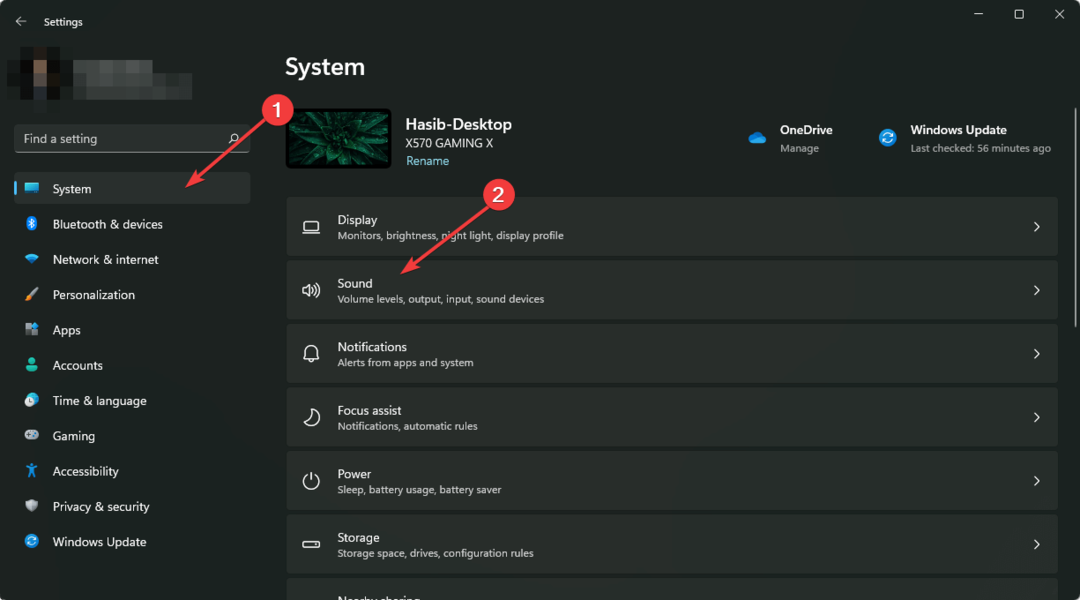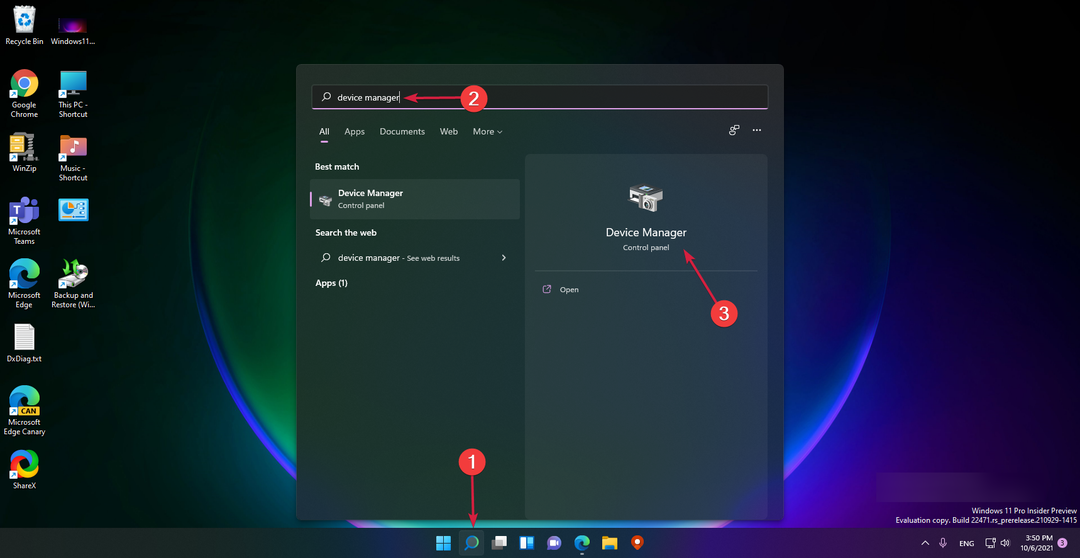- In deze zelfstudie laten we u zien hoe u eenvoudig systeemgeluid op uw Windows 10-pc kunt inschakelen.
- Zoals je hieronder zult zien, omvat dit het inschakelen van Play Windows Startup vanuit het dialoogvenster Geluid.
- Aangezien je geïnteresseerd lijkt te zijn in dit onderwerp, bekijk dan de beste software om basgeluid te versterken.
- Na het voltooien van de procedure, aarzel dan niet om een bladwijzer te maken voor onze Hub voor technische tutorials.

Deze software repareert veelvoorkomende computerfouten, beschermt u tegen bestandsverlies, malware, hardwarestoringen en optimaliseert uw pc voor maximale prestaties. Los pc-problemen op en verwijder virussen in 3 eenvoudige stappen:
- Download Restoro PC Reparatie Tool die wordt geleverd met gepatenteerde technologieën (patent beschikbaar) hier).
- Klik Start scan om Windows-problemen te vinden die pc-problemen kunnen veroorzaken.
- Klik Repareer alles om problemen op te lossen die de beveiliging en prestaties van uw computer beïnvloeden
- Restoro is gedownload door 0 lezers deze maand.
Een Windows 10-systeemgeluidsapp kan erg handig zijn als u in de buurt van de pc bent, maar de monitor niet ziet.
In dit geval heeft u een specifieke geluid om u te vertellen wanneer de pc opstart, of dat u nieuwe pop-ups krijgt, bijvoorbeeld met betrekking tot sommige updates.
U hebt de mogelijkheid om deze systeemgeluiden in of uit te schakelen op Windows 10. Veel gebruikers ontdekte dat de geluiden heel nuttig zijn als ze niet achter de computer zitten of bij het spelen van games.
Deze audiofunctie zal hen op de hoogte stellen van eventuele wijzigingen die het besturingssysteem aanbrengt zonder een film te hoeven sluiten of een game te verlaten.
Is dit ook wat u in gedachten heeft? Aarzel in dat geval niet om de
Hoe kan ik systeemgeluid inschakelen op Windows 10?
1. Update uw geluidskaartstuurprogramma

- Druk eerst op de Windows-knop plus de R-knop op het toetsenbord (Windows +R).
- Typ devmgmt.msc om Apparaatbeheer te starten.
- In de Geluid, video en game controllers, klik (klik met de linkermuisknop) op het stuurprogramma dat u daar hebt.
- Klik op Eigendommen.
- Klik op het tabblad met de tekst Bijwerken.
- Vanaf hier moet u controleren of u een update op de kaart kunt maken, of u dit kunt doen door de instructies op het scherm te volgen, kijk daarna of het systeemgeluid op Windows 10 werkt.
- Start de pc opnieuw op.
Wat de reden ook is, Windows 10 wordt geleverd met verschillende opties om een apparaatstuurprogramma handmatig bij te werken. Het eerste dat u in dit geval moet doen, is het stuurprogramma van uw geluidskaart bijwerken.
Is het echter de moeite waard om stuurprogramma's handmatig bij te werken? Het kan even duren en je hebt niemand nodig om je te vertellen hoe kostbaar het deze keer is.
Het is jouw keuze om de bovenstaande procedure te volgen. Hoe dan ook, voor onmiddellijke resultaten kunt u DriverFix installeren en uw geluidskaartstuurprogramma bijwerken met één klik.

Daarnaast scant deze lichtgewicht tool na installatie uw pc op meer verouderde apparaatstuurprogramma's die u veel problemen kunnen bezorgen.

DriverFix
Met een snelle druk op de knop zorgt DriverFix ervoor dat uw pc het nieuwste stuurprogramma voor de geluidskaart gebruikt.
Bezoek website
2. Windows Opstartgeluid gebruiken
- Klik met de rechtermuisknop op een vrije ruimte op uw bureaublad.
- Klik op Personaliseren weergegeven in het menu dat u hebt geopend.
- Nu zou je de voor je moeten hebben Personalisatie venster, klik op Geluiden bevindt zich aan de onderkant van het raam.
- In de Geluid dialoog, je hebt daar Speel Windows Opstarten, kunt u het vanaf daar inschakelen, afhankelijk van uw keuze. Of u kunt hier een ander systeemgeluid kiezen dat u wilt inschakelen.

- Klik op Van toepassing zijn aan de onderkant van het raam.
- Start de pc opnieuw op en controleer of het geluid werkt.
U kunt op deze manier ook veel sneller toegang krijgen tot het menu Geluid: ga naar Begin > typ Controlepaneel > druk op Enter om de. te starten Controlepaneel > ga naar Hardware & geluid > selecteer Systeemgeluiden wijzigen.
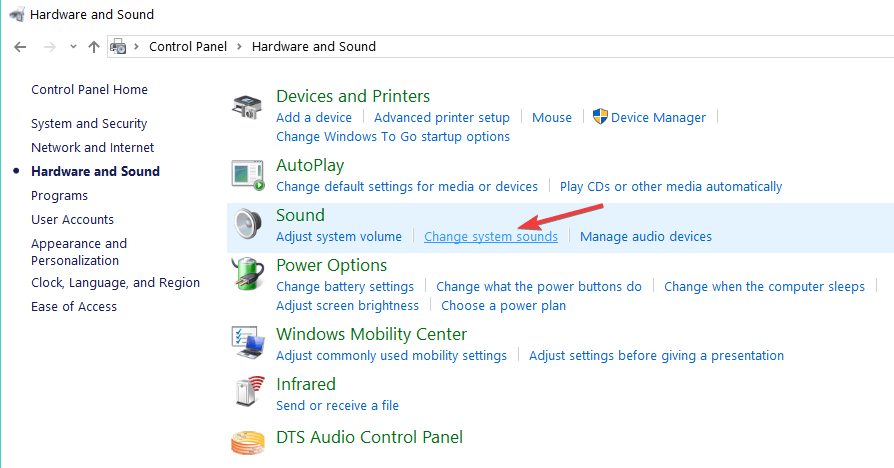
U kunt het Configuratiescherm niet openen? Bekijk deze stapsgewijze handleiding om een oplossing te vinden.
Dit is alles, u kunt hierboven een paar eenvoudige stappen zien die u zullen helpen met de systeemgeluiden op Windows 10.
Als je ideeën hebt over het inschakelen van audio in Windows 10, deel dan je mening in de onderstaande opmerkingen.
 Nog steeds problemen?Repareer ze met deze tool:
Nog steeds problemen?Repareer ze met deze tool:
- Download deze pc-reparatietool goed beoordeeld op TrustPilot.com (download begint op deze pagina).
- Klik Start scan om Windows-problemen te vinden die pc-problemen kunnen veroorzaken.
- Klik Repareer alles om problemen met gepatenteerde technologieën op te lossen (Exclusieve korting voor onze lezers).
Restoro is gedownload door 0 lezers deze maand.